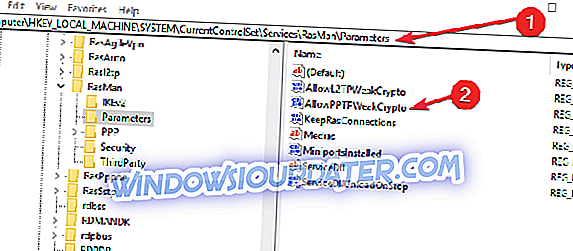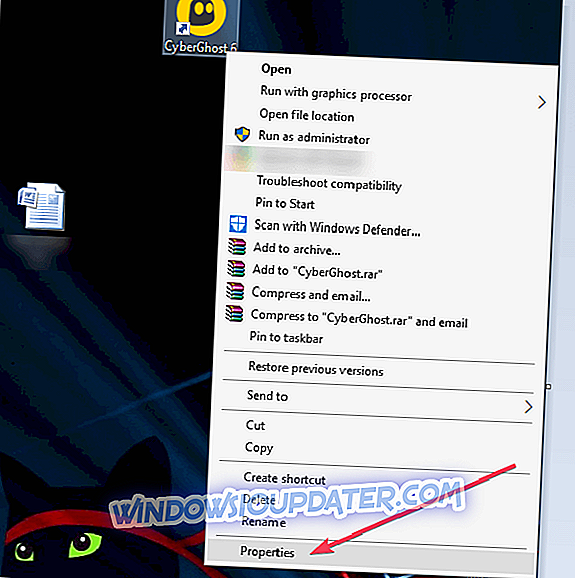Er is vaak een nogal frustrerende fout die je kunt tegenkomen wanneer je probeert in te loggen op een Virtual Private Network - dat de VPN vastloopt tijdens de verifiërende gebruikersnaam en wachtwoordfase zelf. Sommigen hebben ook gemeld dat ze de fout ineens hadden gekregen zonder een goede reden om hetzelfde uit te leggen.
Maar sommigen zeiden ook dat ze dit inlogprobleem op zichzelf hadden opgelost zonder dat ze iets deden. Raar als het echter misschien klinkt, dat is toevallig de aard van deze fout. Maar voor degenen die niet het geluk hebben om hun problemen zelfstandig op te lossen, is hier een oplossing die ze zouden kunnen aannemen.
Hoe kan ik mijn VPN repareren als het bevriest bij het verifiëren van ID en wachtwoord?
Oplossing: gebruik deze registerfix
- Start het dialoogvenster Uitvoeren door zowel de Windows-toets als de R-toets van het toetsenbord ingedrukt te houden. Typ regedit en pess enter om de Register-editor te starten.
- Vouw HKEY_LOCAL_MACHINE> Systeem> CurrentControlSet> Services> RasMan> Parameters uit
- Controleer om te zien of de volgende invoer al aanwezig is.
- Naam: AllowPPTPWeakCrypto
- Waardetype: DWORD
- Waardegegevens: 1
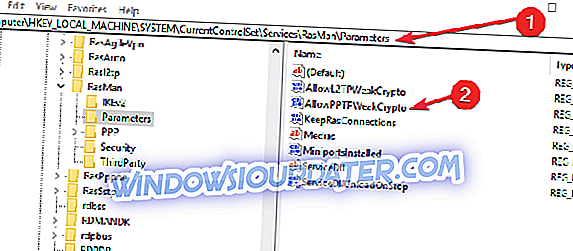
- Zo ja, het is goed. Als dat niet het geval is, maakt u een nieuwe registervermelding die het bovenstaande moet weerspiegelen.
- U maakt een nieuwe registervermelding door rechts op het zwarte gedeelte rechts te klikken en Nieuw te selecteren. Volg de instructies op het scherm.
- Bestaande register-editor
- Start uw pc opnieuw op voordat de wijziging van kracht wordt.
Oplossing 2: verander de VPN-configuratie
- Een andere oplossing die u misschien wilt proberen als het bovenstaande niet het gewenste resultaat oplevert, is als volgt:
- Klik met de rechtermuisknop op de VPN-verbinding en selecteer Eigenschappen.
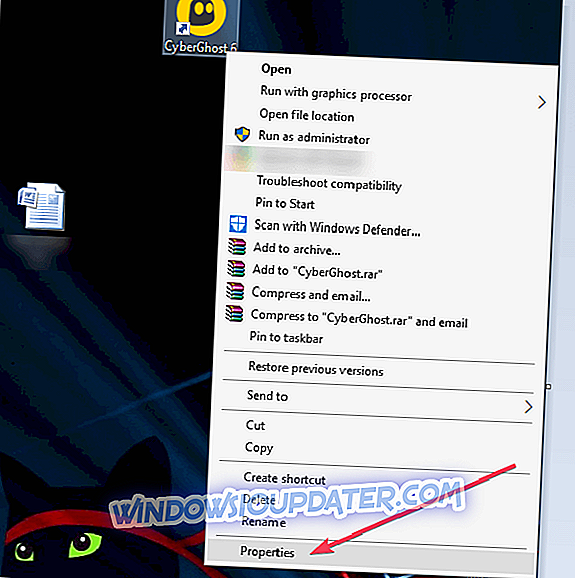
- Selecteer het tabblad Beveiliging in het dialoogvenster Eigenschappen.
- Selecteer geen codering toegestaan
- Verander het protocol in CHAP van MS-Chap v2.
- Zorg er onder Services voor dat de IKE-service niet is gestopt. Start de service opnieuw.
- Als alternatief, stel het protocol in op PPTP, behalve dat beide MS-chaps ook worden gecontroleerd.
Een paar gerelateerde bronnen waar je misschien doorheen wilt gaan.
- VPN geblokkeerd door beheerder? Hier is hoe het te repareren
- FIX: VPN-fout 812 in Windows 10
- FIX: Windows 10 VPN-fout 789-verbinding is mislukt vanwege beveiligingsproblemen